目录
Anaconda
1、anaconda 下载和安装
官网:https://www.anaconda.com/products/individual/installation-success?source=win_installer
下载需要版本,并安装,这里用的是附件安装包的:
![]()
下图一步的时候要勾选第一个配置环境,一路确定下去。

安装完成后验证,cmd输入conda:
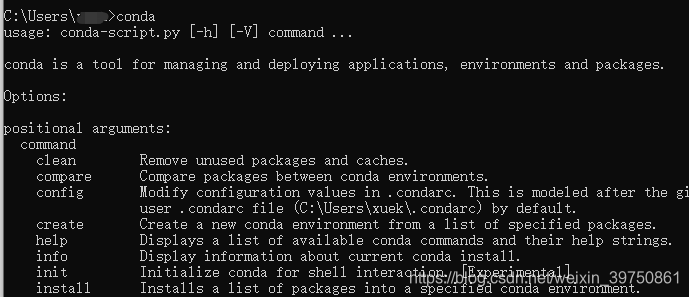
表明安装成功
2、Anaconda环境配置
cmd输入如下,配置科大文件源
conda config --add channels https://mirrors.ustc.edu.cn/anaconda/pkgs/main/
conda config --add channels https://mirrors.ustc.edu.cn/anaconda/pkgs/free/
conda config --add channels https://mirrors.ustc.edu.cn/anaconda/cloud/
conda-forge/conda config --add channels https://mirrors.ustc.edu.cn/anaconda/cloud/msys2/
conda config --add channels https://mirrors.ustc.edu.cn/anaconda/cloud/bioconda/
conda config --add channels https://mirrors.ustc.edu.cn/anaconda/cloud/menpo/
conda config --set show_channel_urls yes2、安装虚拟环境
-n虚拟环境名,这里设为pytorch_1.4_gpu:
conda create -n pytorch_1.4_gpu python=3.6激活环境:
conda activate pytorch_1.4_gpu退出环境:
conda deactivate
安装pycharm
官网下载:https://www.jetbrains.com/pycharm/download/#section=windows
安装注意勾选path 和py关联

破译方法:目前是将附件中下图文件拖入到pycharm中
![]()
执行:

在界面下方勾选自动重置:

该种方法是无限试用期的方法,因此可以看到试用期一直都是30天。
Pycharm安装完成之后,运行程序需要配置运行环境,此处不赘述。
安装CUDA
安装cuda之前,先去pytorch官网看下pytorch支持的cuda版本。
然后cuda官网https://developer.nvidia.com/zh-cn/cuda-downloads?,查看之前版本:

然后下载相应版本

下载完成后一路安装,在如下路径下运行可知安装成功。

安装cudnn
https://developer.nvidia.com/rdp/cudnn-archive
windows版本虽然写的x86,但是安装包时x64的

下载后,解压,并将相应的iclude、bin、lib分别放在cuda对应的文件夹中。
其中cuda位置在:
C:\Program Files\NVIDIA GPU Computing Toolkit\CUDA\v11.0\
验证:
在文件夹:C:\Program Files\NVIDIA GPU Computing Toolkit\CUDA\v11.0\extras\demo_suite 中执行例子。

安装pytorch
官网:https://pytorch.org/get-started/locally/
按照需要依次选择,最后在命令行中执行以下命令。(注意,命令行需要切换到相应的环境中。)


安装结束后,在pycharm中安装,测试结果如下:





















 359
359











 被折叠的 条评论
为什么被折叠?
被折叠的 条评论
为什么被折叠?








